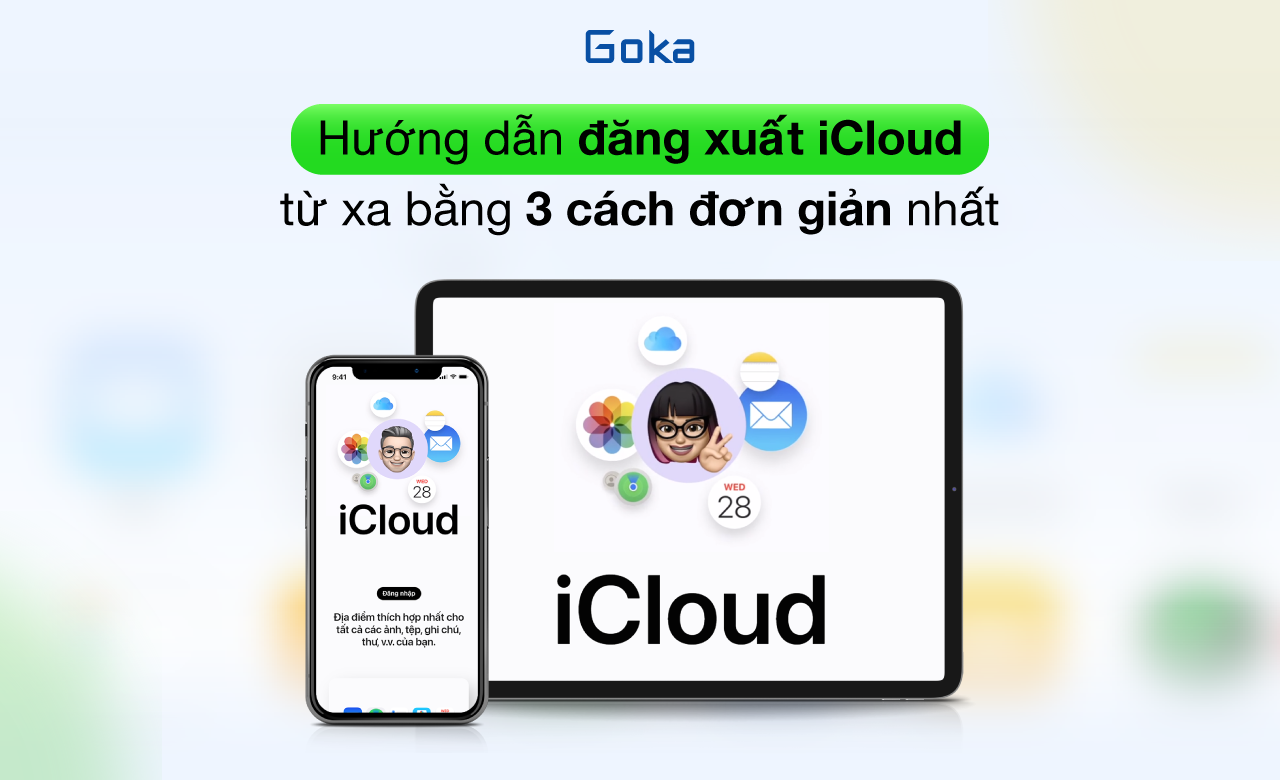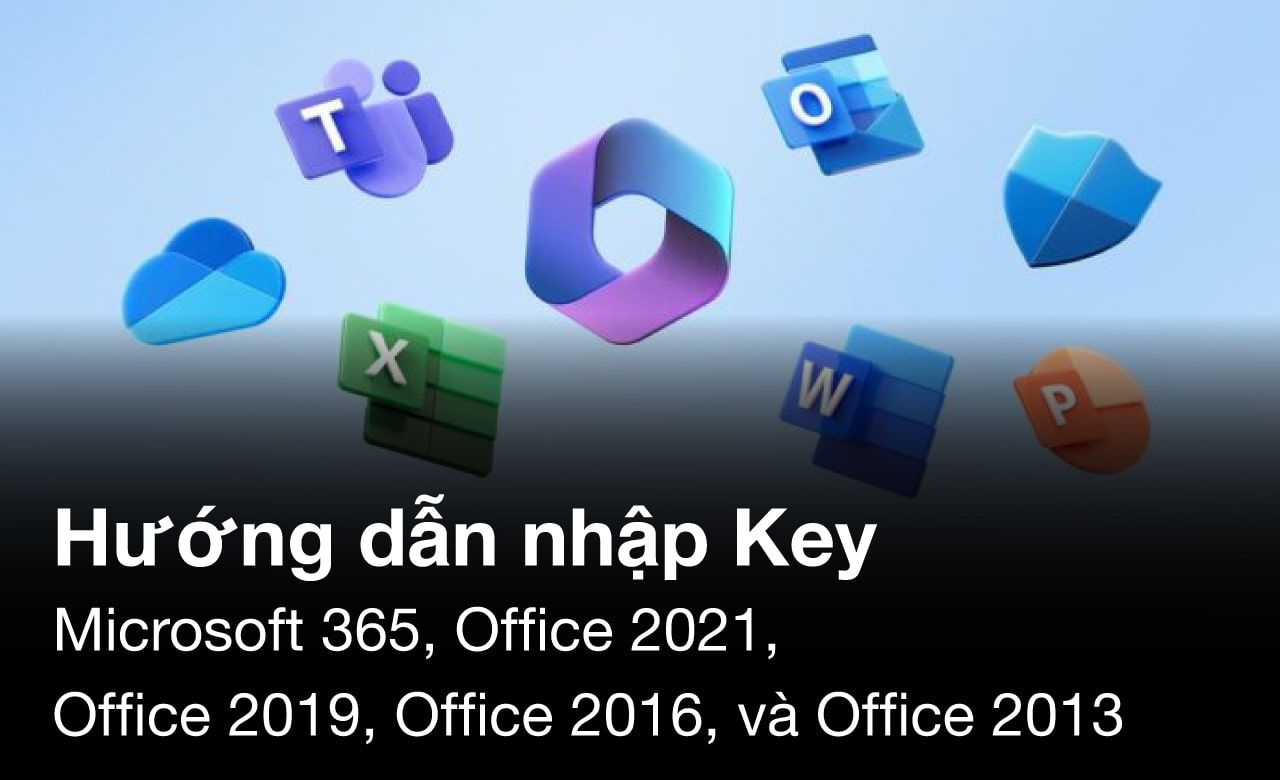Hướng dẫn phân quyền cho AnyDesk trên MacOS (MacOS, MacBook, iMac)
03/10/2021
AnyDesk là phần mềm cho phép người dùng truy cập và điều khiển máy tính từ xa thông qua Internet một cách dễ dàng và nhanh chóng, được phát triển bởi chính những lập trình viên tạo nên phần mềm TeamView.
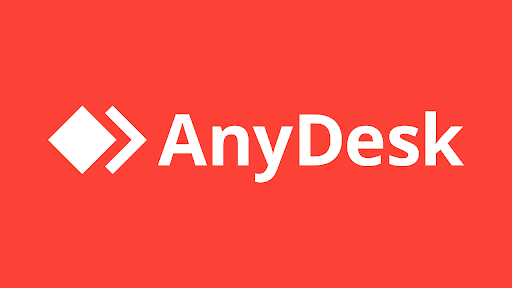
AnyDesk cho phép truy cập trên máy tính sử dụng các hệ điều hành phổ biến như: Windows, macOS, Ubuntu,… và trên cả thiết bị di động với các hệ điều hành iOS, Android.
Phần mềm cung cấp cho người dùng 4 phiên bản: Free (miễn phí), Lite (rút gọn), Professional (chuyên nghiệp) và Enterprise (doanh nghiệp).
Bạn có thể tải phần mềm AnyDesk bản dành cho MacOS tại đây.
Sau khi tải về, bạn chạy file Anydesk.dmg rồi kéo AnyDesk vào thư mục Application như hình bên dưới.
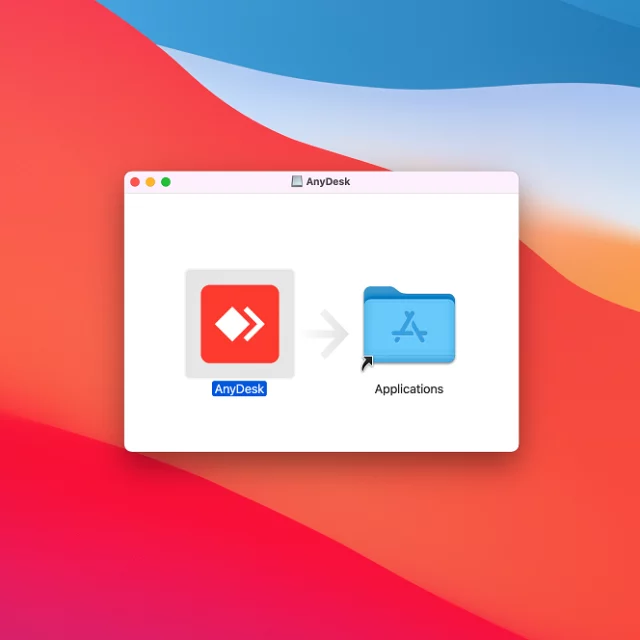
Bước 1: Chạy AnyDesk và bật lần đầu tiên.
Sau khi mở Anydesk, bạn nhấn vào Anydesk ở góc trên tay trái và chọn Install Anydesk Service.
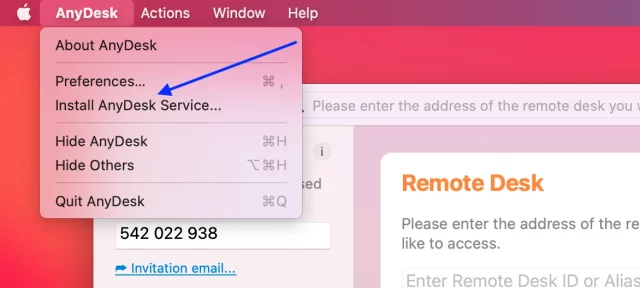
Bước 2: Sau đó Anydesk sẽ tự động chạy lại. Bạn nhấn lại vào Anydesk ở góc phía trên và chọn Preferences chọn Security, sau đó chọn Unlock Security Setting và Nhập mật khẩu đăng nhập máy. Tick chọn vào Start Anydesk on login và nhấn Change Password để đổi mật khẩu Anydesk như hình bên dưới
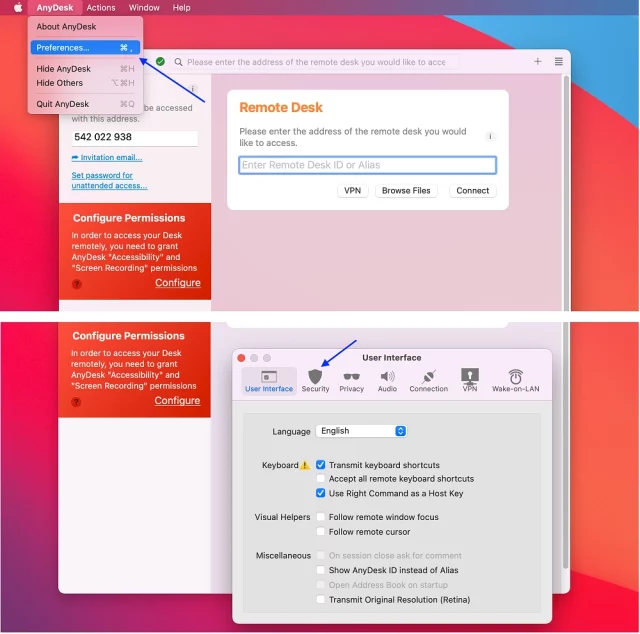
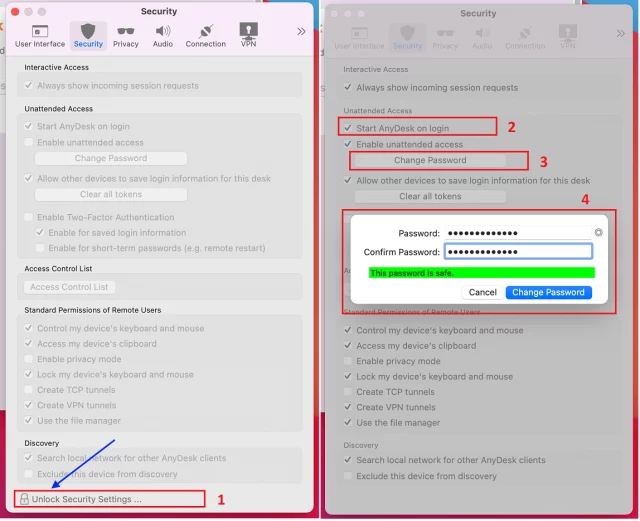
Bước 3: Sau đó bạn vào System Preferences – Security & Privacy, tại Privacy bạn chọn vào Accessibility và nhấn vào icon ổ khoá, nhập mật khẩu đăng nhập máy, sau đó tick chọn vào Anydesk.
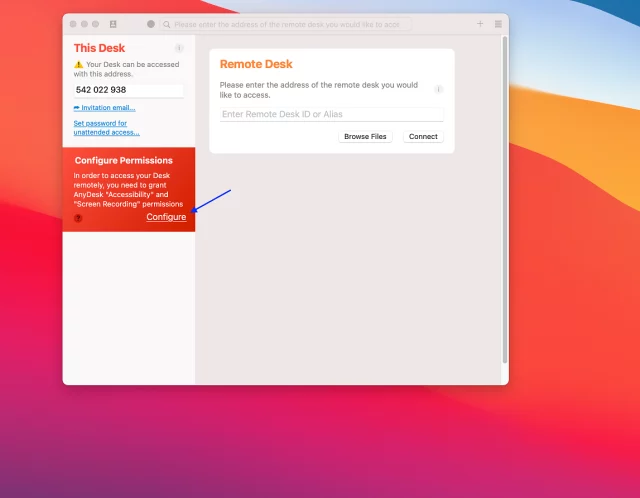
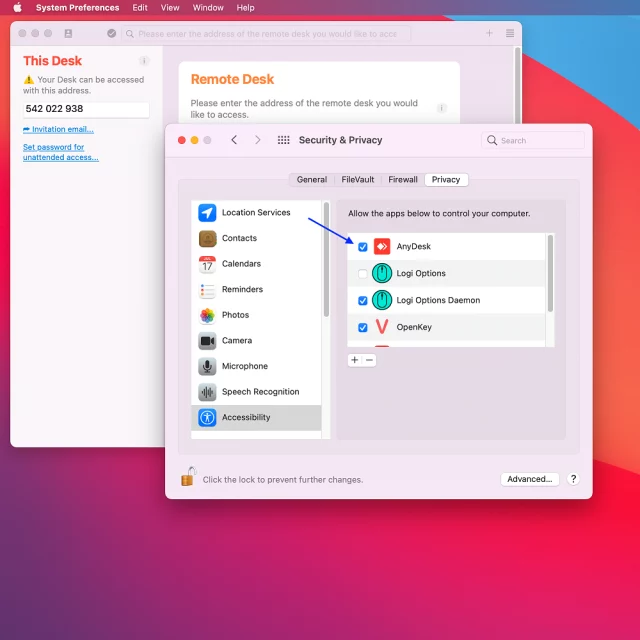
Bước 4: Vẫn ở màn hình System Preferences – Security & Privacy, tại Privacy chọn tiếp vào Screen Recording tick chọn vào Anydesk và chọn Quit Now để khởi động lại Anydesk.
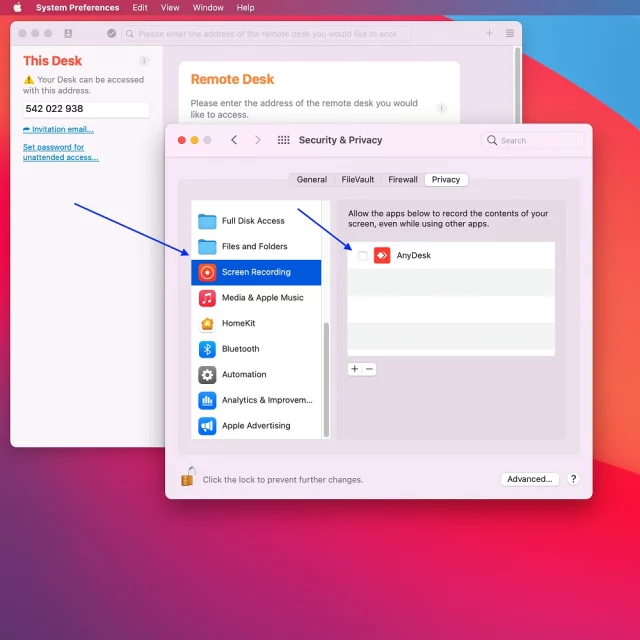
Trong trường hợp tại Screen Recording mà không thấy ứng dụng AnyDesk thì bạn nhấn vào ” + ” bên dưới, đến Application và kiếm AnyDesk để thêm vào.
Thông tin liên hệ: Goka Store
Địa chỉ: 105-107 Nguyễn Thiện Thuật, Phường 2, Quận 3, TP.Hồ Chí Minh
Điện thoại: 0866.105.107
Email: sales@goka.vn